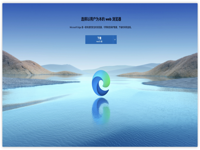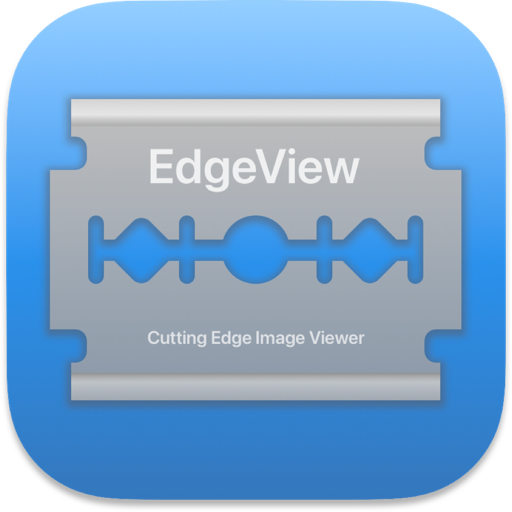尖端图像查看器Edgeview mac菜单快捷键详细介绍!
时间:2018-10-09 浏览次数:50 编辑:user07
EdgeView mac特别版是MacOS X上的尖端图像查看器,可以帮助您处理一些最流行的图像文件格式,同时还提供对导航杂志或漫画书的支持。EdgeView文件浏览器可以使用AFP,SMB或ftp协议连接到远程服务器,而且EdgeView可以处理流行的图像格式,如JPG,TIF,psD,BMP,GIF或PDF。
用户可以在视图菜单中更改图像查看器窗口的各种视图选项。
每个查看器窗口选项都单独更改,并保存到历史记录中。
- 查看顺序:从左到右/从右到左(Command + R)
- 决定页面查看顺序。如果选中“从右到左”,则视图顺序将被更改。进度条的方向,缩略图栏的顺序也会改变。还交换了快捷键顺序(当您在“preferneces> Viewer”中选中“RTL模式中的Shorcut交换”时)。
- 两页传播:开/关(命令+ D)
- 如果选中此选项,则显示双图像。
- 第一页是封面:开/关(Command + Control + C)
- 如果选中此选项,则第一页始终显示为单页。
- 打开子文件夹中的所有文件(Command + Control + S)
- 如果选中此选项,EdgeView 2将读取子文件夹中的所有图像。
下一个选项是图像缩放选项。
- 适合窗口(Command + 1)
- 图像适合窗口大小。
- 适合宽度(Command + 2)
- 图像适合窗口的宽度。
- 实际尺寸(Command + 3)
- 图像显示为实际大小。
- 放大(命令+ =)
- 放大图像。捏出手势可以放大
- 缩小(命令+ - )
- 收缩图像。捏手势可以缩小
- 窗口下缩小尺寸:开/关
- 如果选中此选项,则用户无法在窗口大小下缩小图像大小。默认为关闭。
- 放大镜:开/关(命令+ L)
- 用户可以通过捏合/缩小手势来更改放大率。
- 用户可以通过鼠标拖动来更改放大镜尺寸。
- 扩展质量
- 将插值质量改为低质量,中等质量,高质量。但视网膜显示的差异非常小。
- 放大时显示像素(Command + Option + P.
- EdgeView 2在放大时应用抗锯齿图像。但是此选项已选中,请勿应用抗锯齿。
请查看以下图片。右边是“放大时显示像素”的结果。
- EdgeView 2在放大时应用抗锯齿图像。但是此选项已选中,请勿应用抗锯齿。